开发工具与关键技术:Android Studio
作者:邹铭霞
撰写时间:2020年4月27日
新建一个项目
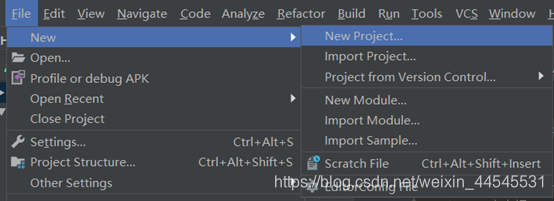
选择Empty Activity模板
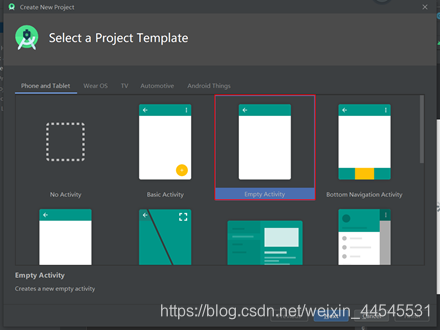
项目名称、存放的位置可以自己修改来存放
包名是自动生成的,也可以修改,但需要注意的是包名要保证是小写的
语言的话我这里是选择Java,其他默认
点击finish开始构建项目
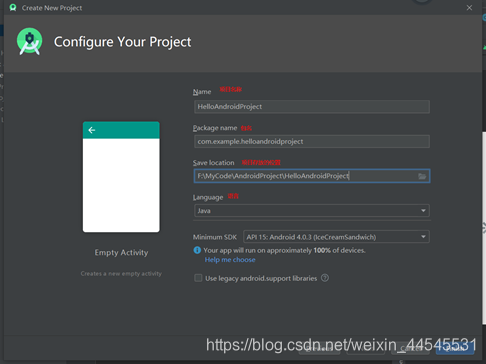
第一次构建项目的时候,它会去下载相关的架包,这个过程会比较慢,请耐心等待。(需要联网)
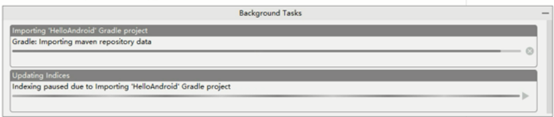
完成后,项目会自动创建一个页面
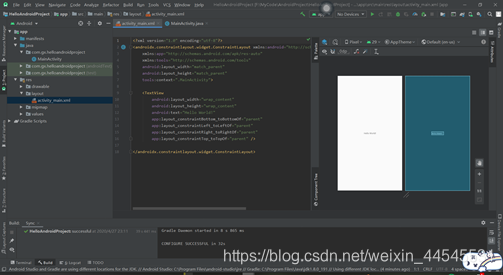
创建的activity_main.xml是用于页面布局的,我们可以在这里编写。
而MainActivity 是用来逻辑代码的编写的。
页面布局
<?xml version="1.0" encoding="utf-8"?>
<LinearLayout
xmlns:android="http://schemas.android.com/apk/res/android"
xmlns:app="http://schemas.android.com/apk/res-auto"
xmlns:tools="http://schemas.android.com/tools"
android:layout_width="match_parent"
android:layout_height="match_parent"
tools:context=".MainActivity"
android:orientation="vertical">
<TextView
android:layout_width="wrap_content"
android:layout_height="wrap_content"
android:text="Hello World!"
android:textSize="16pt"
app:layout_constraintBottom_toBottomOf="parent"
app:layout_constraintLeft_toLeftOf="parent"
app:layout_constraintRight_toRightOf="parent"
app:layout_constraintTop_toTopOf="parent" />
<LinearLayout
android:layout_width="match_parent"
android:layout_height="wrap_content"
android:orientation="horizontal">
<EditText
android:layout_width="match_parent"
android:layout_height="wrap_content"
android:hint="输入框"
android:textSize="10pt"/>
</LinearLayout>
<Button
android:id="@+id/btn_main"
android:layout_width="match_parent"
android:layout_height="wrap_content"
android:text="按钮">
</Button>
</LinearLayout>
程序的编写
package com.gx.helloandroidproject;
import androidx.appcompat.app.AppCompatActivity;
import android.os.Bundle;
import android.view.View;
import android.widget.Button;
import android.widget.Toast;
public class MainActivity extends AppCompatActivity {
private Button btnmain;
@Override
protected void onCreate(Bundle savedInstanceState) {
super.onCreate(savedInstanceState);
//设置布局
setContentView(R.layout.activity_main);
btnmain = findViewById(R.id.btn_main);
//设置点击事件
btnmain.setOnClickListener(new View.OnClickListener() {
@Override
public void onClick(View v) {
switch (v.getId()){
case R.id.btn_main:
Toast.makeText(MainActivity.this, "提示:你点击了按钮", Toast.LENGTH_LONG).show();
break;
}
}
});
}
}
我的是用实体机调试的,将手机用数据线将电脑连接起来,选择传输文件
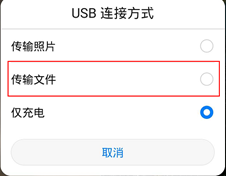
在手机里打开开发者模式,打开usb调试,
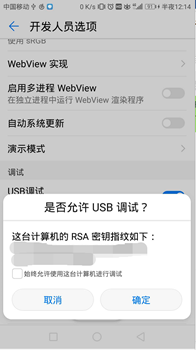
然后这里就会出现手机的名称
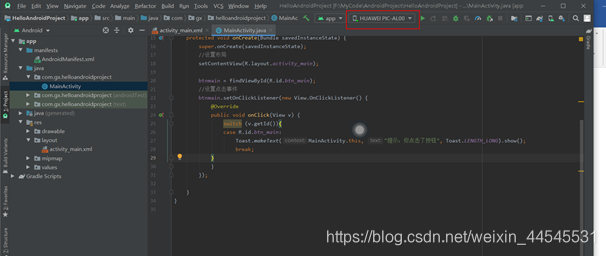
点击运行,效果为
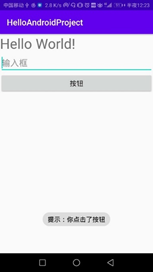
点击按钮,出现文字提示,说明方法已经调用了
这样Android的第一个项目就完成了





















 3397
3397











 被折叠的 条评论
为什么被折叠?
被折叠的 条评论
为什么被折叠?








